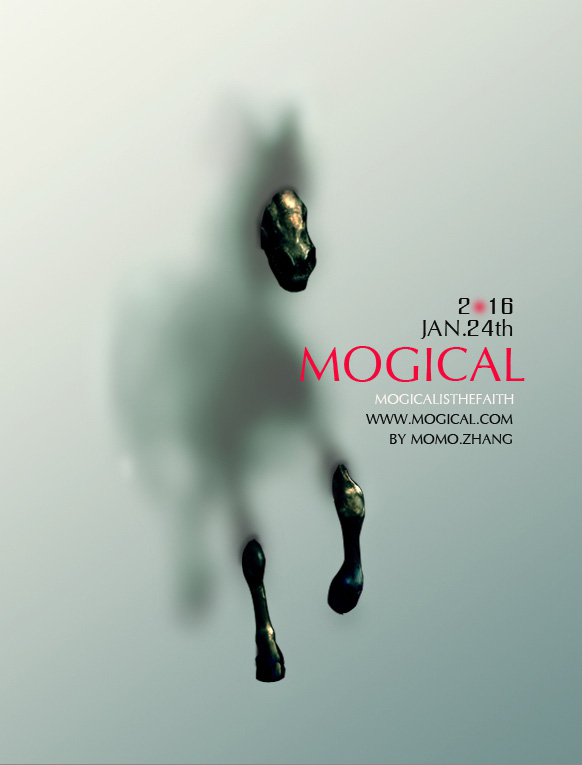萬盛學電腦網 >> 圖文處理 >> Photoshop教程 >> ps調色教程 >> PS人像後期教程:妩媚的夏日調色效果教程
PS人像後期教程:妩媚的夏日調色效果教程
所用PS版本:Adobe Photoshop10.0(PS3)
效果圖:


原片:

教程:
三聯推薦:photoshop7.0迷你版免費下載 | Photoshop CS5 中文免費下載 | photoshop免費下載 查看更多PS教程
1:圖像 - 調整 - 陰影/高光 (數量:27% 高光:0%)
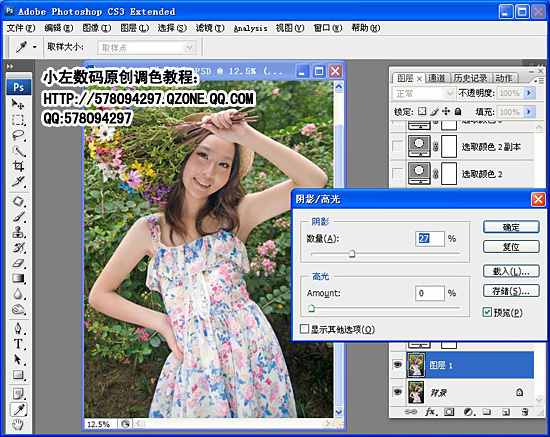
2:色相飽和度(全體-飽和度:+27 綠色-飽和度:+37 黃色-飽和度:+11)
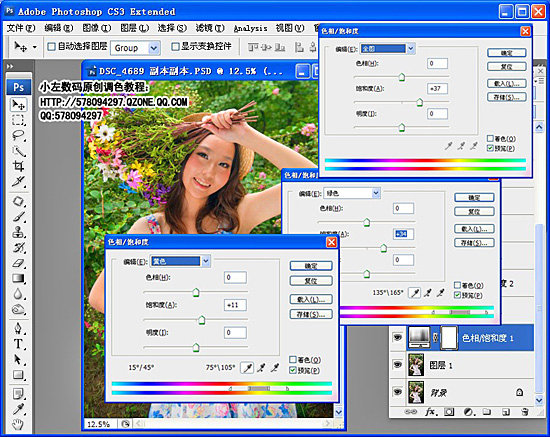
3:照片濾鏡(顏色#:00fcff 濃度:25%)

4:把臉和手還有脖子用套索工具圈出來羽化(羽化值:20-30)
色相飽和度(紅色-色相:+9)

5:把臉和手還有脖子用套索工具圈出來羽化(羽化值:20-30)
可選顏色(黃色:-77%)

6:把臉和手還有脖子用套索工具圈出來羽化,建個色階,不需要動色階
參數,改混合模式:柔光 不透明度:70%

7: 可選顏色(顏色:綠色 青色:-100% 洋紅:-3% 黃色:-61% )
加深背景顏色,復制可選顏色圖層(CTRL+J復制圖層)
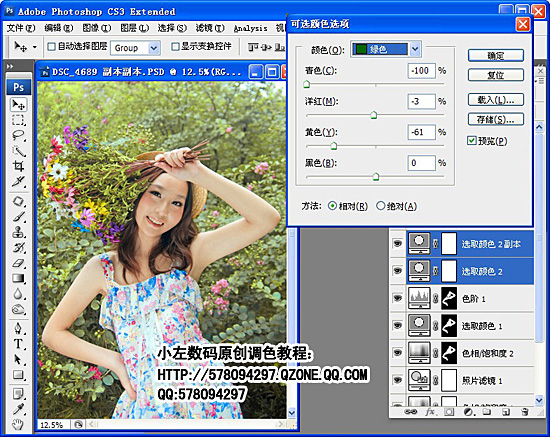
8:可選顏色(顏色:黃色 青色:-48% 黃色:-9%

9:曲線 - 通道:紅色 (輸出:11 輸入:0)
- 通道:綠色 (輸出:15 輸入:0)
- 通道:藍色 (輸出:25 輸入:0)
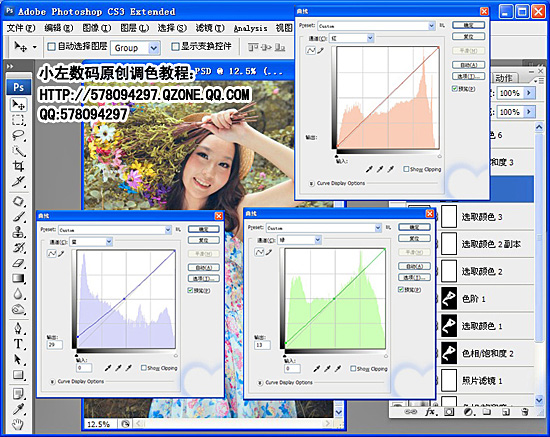
10:把臉部偏紅地方單獨圈出來羽化下(羽化值:30左右)
色相飽和度(紅色-色相:+5)

11:可選顏色(顏色:黃色 青色:-65% 黃色:-35%)

12:蓋印可見圖層(SHIFT+CTRL+ALT+E)濾鏡-光線工廠 設置參數如圖
(顏色#:f300ac)
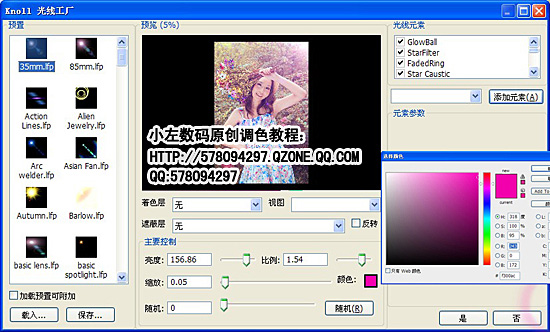
13:添加蒙板-橡皮擦(模式:畫筆 不透明度:10% 流量:100%)擦拭
右上角白色部位 在把人物臉部擦拭出來
14:曲線 - 通道:RGB(輸出:135 輸入:119)
15:用仿制圖章工具(模式:正常 不透明度:%30 流量30%)修飾人物臉部 手
注意輪廓感!記得銳化(智能銳化) 調色完成!
最終效果圖!